Pengenalan Microsoft Excel
Microsoft Excel atau Microsoft Office Excel adalah sebuah program sebuah program aplikasi lembar kerja spreadsheet yang dibuat dan didistribusikan oleh Microsoft Corporation yang dapat dijalan kan pada Microsoft Windows dan Mac OS.Aplikasi ini memiliki fitur kalkulasi dan pembuatan grafik dengan menggunakan strategi marketing Microsoft yang agresif, menjadikan Microsoft Excel sebagai salah satu program komputer yang populer digunakan didalam komputer mikro hingga saat ini.
Bahkan, saat ini program ini merupakan program speadsheet paling banyak digunakan oleh banyak pihak, baik diplatform PC berbasis windows maupun platform Macintosh berbasis Mac OS, semenjak versi 5.0 diterbitkan pada tahun 1993. Aplikasi ini merupakan bagian dari Microsoft Office System.
LANGKAH-LANGKAH MENJALANKAN APLIKASI MICROSOFT EXCEL
Berikut langkah-langkah menjalankan Microsoft Excel 2007 yang saya install di PC saya menggunakan windows 8.1 Pro N dan silahkan teman-teman ikuti langkah berikut jika menggunakan sama dangan punya saya.
Klik Start
atau tekan tombol Windows pada keyboard teman-teman
maka akan muncul seperti dibawah ini :
Teman-teman bisa pilih search/pencarian atau tekan panah kebawah untuk mencari menu Microsoft Excel.
Jika pilih Search/Pencarian maka
ketik : Microsoft Office Excel 2007 sesuai nama yang tersimpan di PC teman-teman
Jika pilih panah kebawah silahkan cari menu Microsoft Office Excel 2007
Jika teman-teman sudah menemukan file Microsoft Excel silahkan klik untuk membukanya seperti gambar di bawah ini:
WINDOW EXCEL
Pada saat teman-teman menjalankan Microsoft Excel maka akan muncul jendela/window excel, maka penting buat kita paham dan mengetahui bagian-bagian dari window excel, seperti gambar di bawah ini :
Mari kita bahas satu persatu window excel diatas :
Tombol Office berfungsi untuk memeriksa tampilan Backstage, menu ini berisi barisan perintah standar untuk menjalankan Excel, seperti : membuat dokumen baru (New), menyimpan file (Save), membuka dokumen lama (Open), mencetak (Print), atau mau publish dokumen yang sudah selesai dikerjakan (publish).
Quick Access Toolbar merupakan tombol yang digunakan untuk mempercepat akses menuju perintah tertentu. Menu ini berada di atas Tombol Office tujuannya adalah untuk menyediakan tempat peristirahatan yang nyaman untuk perintah Excel yang paling sering digunakan. Teman-teman bisa menyesuaikan toolbar ini berdasarkan kenyamanan teman-teman. Bisa kita tambahkan dan bisa kita kurangi. Biasanya saya menambahkan tombol yang sering digunakan supaya tidak terlalu banyak mengakses ribbon.
Untuk menambahkannya, ikuti langkah berikut ini :
klik Customize Quick Access Toolbar. Lalu, klik More Commands.
Pilih pada bagian Customize,
- Pada Popular Commands, pilih tool yang ingin kita tambahkan. Misalnya, klik Print Preview.
- Lalu, klik Add.
- Tampilan tool yang kita tambahkan muncul di bagian For All Dokumen, Klik, OK.
- Sebaliknya, langkah untuk menghilangkan tool yang sudah terpasang. klik tool yang diinginkan, klik Remove, lalu klik OK.
Tampilan setelah ditambahkan toolnya (Print Preview) seperti gambar di bawah ini:
Title Bar merupakan judul program dan dokumen aktif atau nama file diikuti dari nama aplikasinya dari lembar kerja yang sedang kita kerjakan. Misalnya, nama file yang baru kita buka Book1 diikuti nama aplikasi Microsoft Excel.
Ribbon merupakan deretan toolbar yang berisi beberapa grup, dimana masing-masing grup terdiri dari berbagai perintah yang sudah dikelompokkan berdasarkan fungsinya.
Group berisi berbagai perintah yang sudah dikelompokkan berdasarkan fungsinya. Perintah-perintah tersebut ditandai dengan gambar (ikon).
Apabila kita ingin mengatur group yang ada, klik panah yang ada di ujung bidang group (misal: group Alignment).
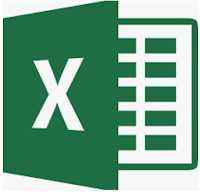













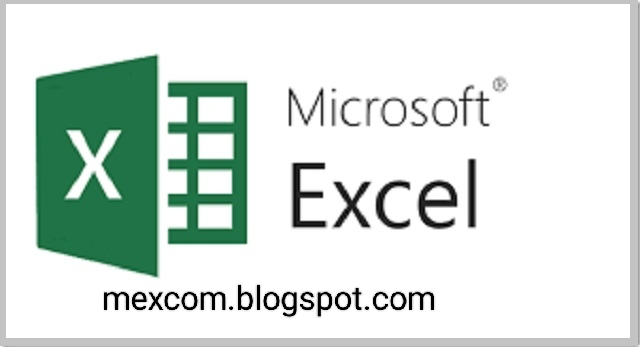
Komentar
Posting Komentar